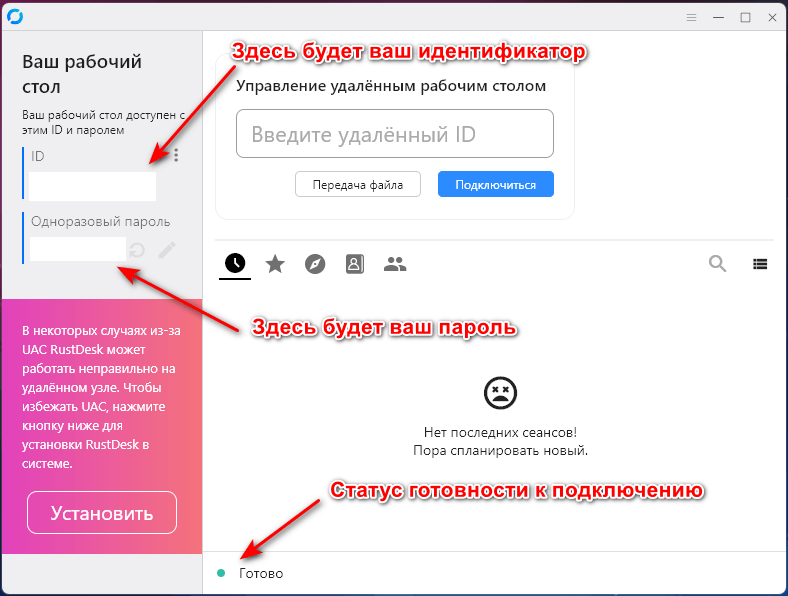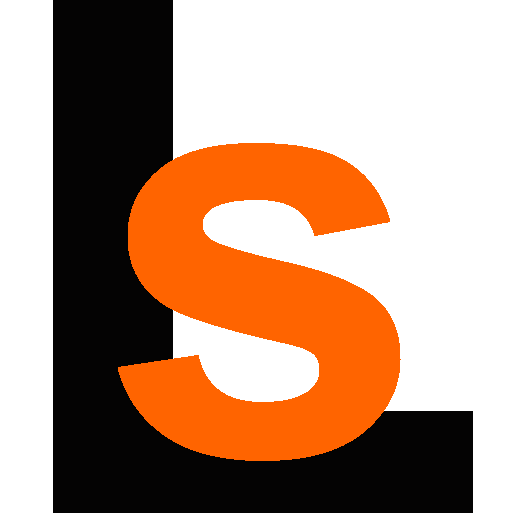В тех случаях, когда вам потребуется удалённая помощь, вам нужно скачать и распаковать к примеру на «Рабочий стол» или в другую произвольную папку упакованный в ZIP архив клиент программы RustDesk с предустановленными настройками в имени файла по кнопке ниже:
Запустите распакованный файл. Сетевые настройки подключения к серверу и открытый ключ автоматически применяются согласно имени распакованного файла, не переименовывайте его. Программа не требует установки, после запуска появляется окно, где нужно обратить внимание на поля статуса подключения (должно быть «Готово» с зелёным флажком состояния) ваш идентификатор ID для удалённого подключения и пароль (опционально).
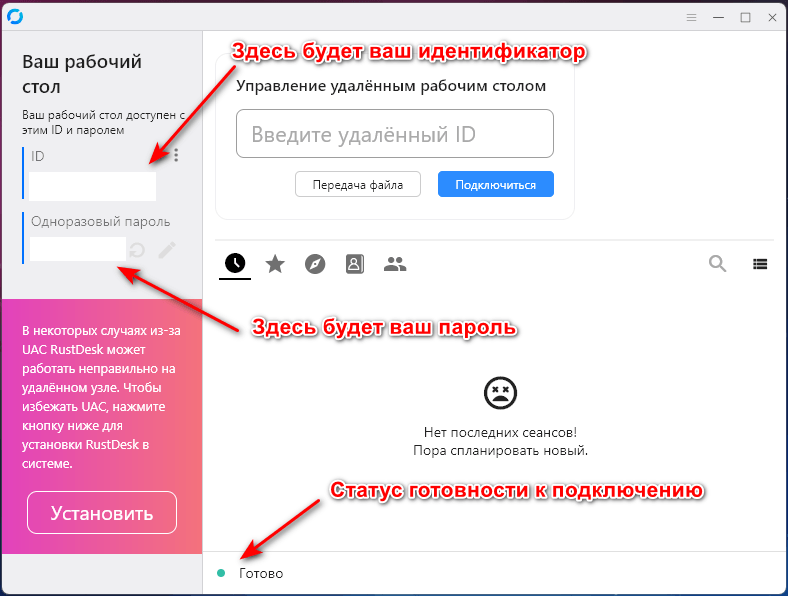
После запуска сообщите идентификатор для подключения. В момент подключения к вашему компьютеру появится окно для подтверждения. После нажатия кнопки «Принять» произойдет подключение для выполнения удаленной работы.
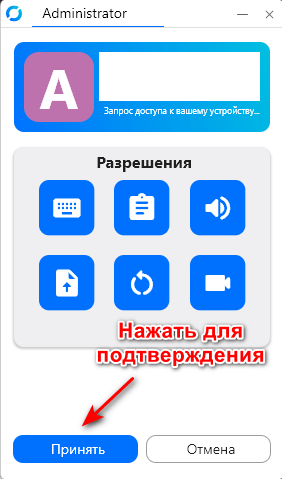
Если вы решили установить RustDesk или он уже был у вас установлен, то нужно зайти в раздел настроек
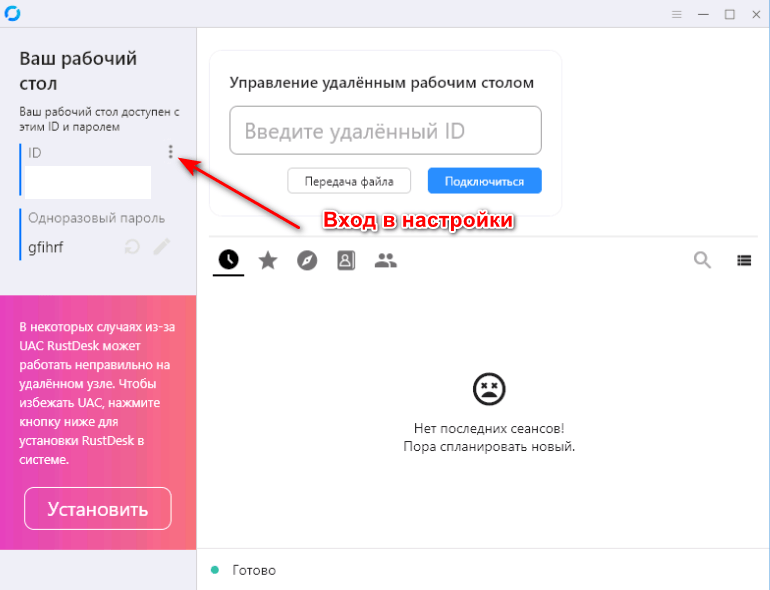
Пометить меню «Сеть» далее «ID/Ретранслятор»
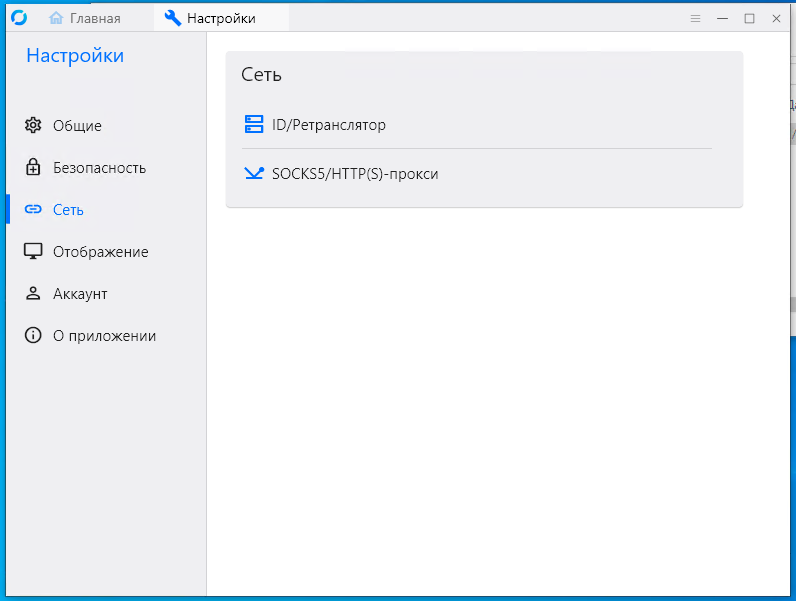
В правой части нажать длинную кнопку Разблокировать сетевые настройки
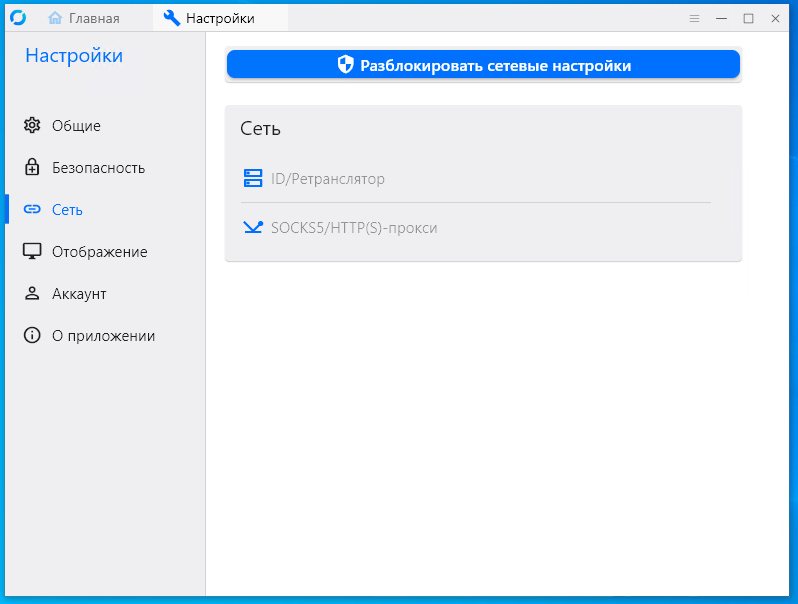
далее кликнуть «ID/Ретранслятор» и указать в поле «Сервер ID» имя сервера chebgkx.ru в поле Key 9BfNiHixqe0xiLdb2M5jbGPbamESTMgwQObbq46VCyg=
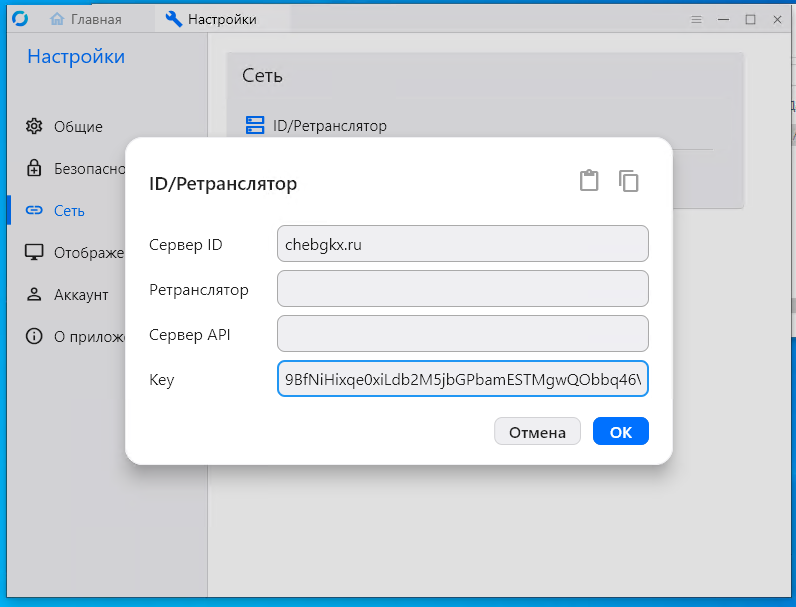
Нажать Ок, вернуться на вкладку Главная (переходы в верхней строке меню). Удостовериться, что статус готовности внизу меню отмечен зеленой точкой Готово